0x800f8011 Erreur de mise à jour Windows : 4 façons de la corriger
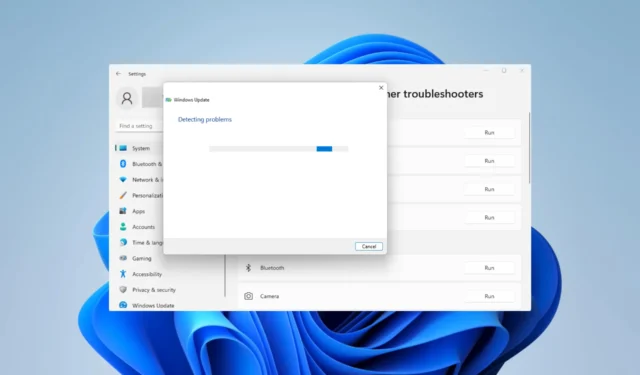
La mise à jour fait partie intégrante de l’utilisation du système d’exploitation Windows. Il vous protège des bugs et d’une foule de failles de sécurité. Cependant, le processus peut être entravé par des erreurs telles que le code 0x800f8011. Ce guide vous montre comment le réparer en quelques étapes simples.
Qu’est-ce qui cause l’erreur de mise à jour Windows 0x800f8011 ?
- Des fichiers importants du système d’exploitation Windows sont corrompus.
- Votre ordinateur a des composants de mise à jour corrompus.
- Certains services de mise à jour ne s’exécutent pas en arrière-plan.
- Interférence de logiciels tiers, tels que des outils antivirus.
Comment corriger l’erreur 0x800f8011 de Windows Update ?
Avant d’aborder les solutions, essayez cette solution :
- Désactivez temporairement votre antivirus avant la mise à jour.
1. Exécutez l’outil de dépannage de Windows Update
- Appuyez sur Windows+ Ipour ouvrir l’ application Paramètres .
- Dans le volet de droite, faites défiler vers le bas et cliquez sur Dépanner .
- Sélectionnez Autres dépanneurs .
- Sélectionnez l’ option Exécuter pour Windows Update.
- Appliquez toute recommandation fournie par l’outil, puis redémarrez votre ordinateur et vérifiez qu’il corrige l’erreur de mise à jour 0x800f8011.
2. Exécutez le vérificateur de fichiers système
- Appuyez sur Windows+ Rpour ouvrir la boîte de dialogue Exécuter .
- Tapez cmd et appuyez sur Ctrl + Shift + Enter pour ouvrir une invite de commande élevée.
- Entrez le script ci-dessous et appuyez sur Enter.
sfc /scannow - Pendant la dernière analyse, suivez les instructions données et enfin, redémarrez votre ordinateur.
Après avoir terminé l’analyse, vérifiez si le code d’erreur est toujours là.
3. Réinitialiser les composants de mise à jour Windows
- Appuyez sur Windows+ Rpour ouvrir la boîte de dialogue Exécuter .
- Tapez cmd et appuyez sur Ctrl + Shift + Enter pour ouvrir une invite de commande élevée.
- Entrez les scripts ci-dessous dans l’invite de commande et appuyez sur Enter après chacun pour arrêter les composants de mise à jour vitaux.
net stop bits
net stop wuauservnet stop appidsvc
net stop cryptsvc - Appuyez sur Windows+ Epour ouvrir l’explorateur de fichiers .
- Accédez au chemin ci-dessous et renommez SoftwareDistribution en SoftwareDistribution.old.
C:\Windows - Accédez au chemin ci-dessous et renommez Catroot2 en Catroot2.old.
C:\Windows\System32\ - Encore une fois, ouvrez une invite de commande élevée et redémarrez les services vitaux de Windows en exécutant les scripts ci-dessous :
net start bits
net start wuauservnet start appidsvc
net start cryptsvc - Enfin, redémarrez votre ordinateur et vérifiez qu’il corrige l’erreur de mise à jour 0x800f8011.
4. Effectuez un démarrage propre
- Appuyez sur Windows+ Rpour ouvrir la boîte de dialogue Exécuter .
- Tapez msconfig et appuyez sur Enter.
- Cliquez sur l’ onglet Général , sélectionnez Démarrage sélectif et décochez Charger les éléments de démarrage .
- Sélectionnez l’ onglet Services , cochez Masquer tous les services Microsoft et sélectionnez Tout désactiver .
- Cliquez sur l’ onglet Démarrage et cliquez sur Ouvrir le gestionnaire de tâches.
- Cliquez sur n’importe quel programme activé et cliquez sur le bouton Désactiver . Faites cela pour autant de programmes que vous voyez.
- Redémarrez l’ordinateur et réessayez la mise à jour.
Enfin, faites-nous savoir quelles solutions ont été les plus efficaces pour vous dans la section des commentaires.



Laisser un commentaire